Cómo deshabilitar la navegación de invitados en Chrome
El modo de invitado de Google Chrome proporciona la manera perfecta de permitir que otros naveguen por Internet en su computadora. Sin embargo, todavía tiene las mismas trampas asociadas con el modo de incógnito. Simplemente no sabrá qué estaban haciendo sus "invitados" porque el navegador elimina todos los rastros de actividad de navegación cuando sale del modo de invitado. Esto es motivo de preocupación, especialmente si tiene niños cerca.
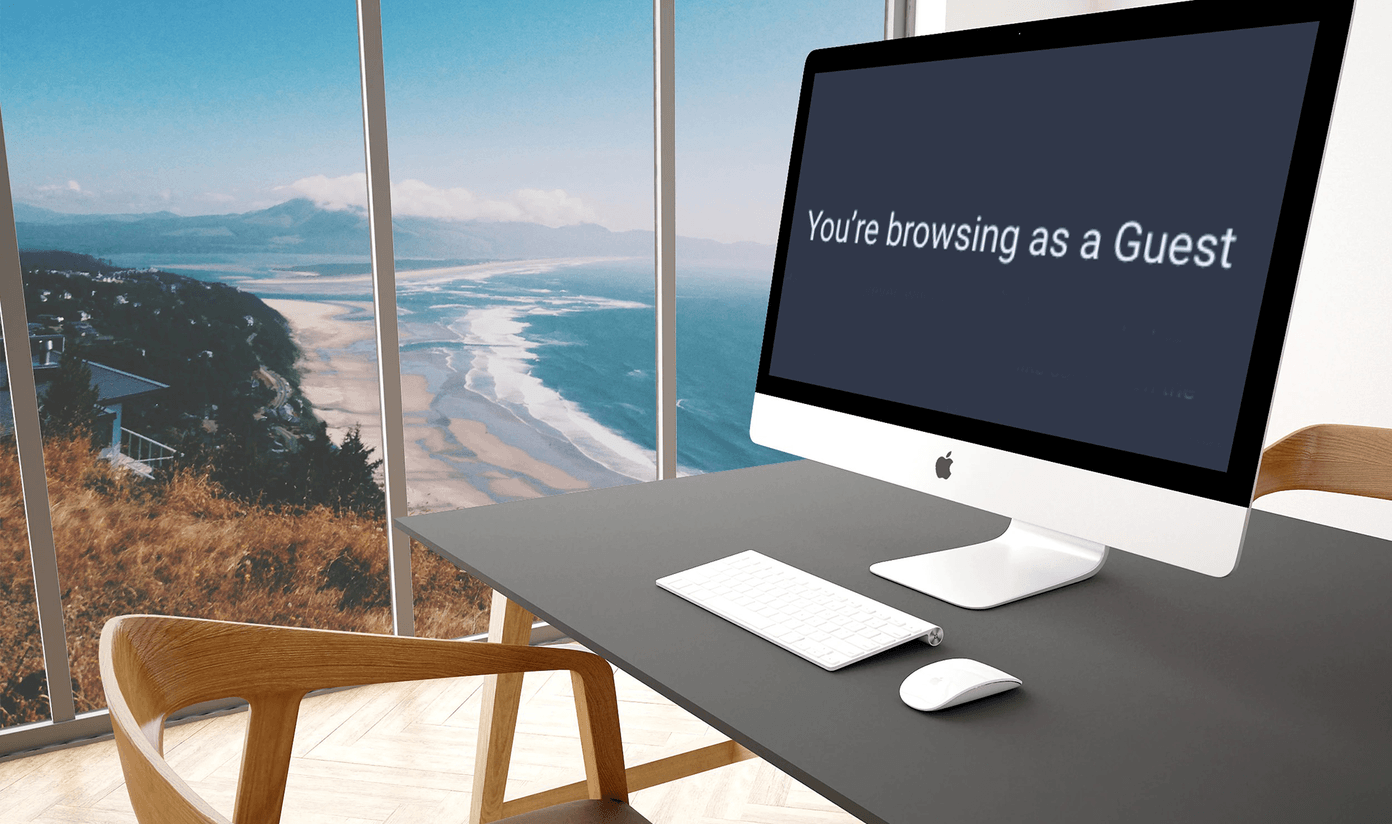
Por lo tanto, simplemente deshabilitar el modo de incógnito en Chrome no será suficiente, especialmente si desea controlar la actividad de navegación en su computadora en todo momento. Afortunadamente, también es relativamente fácil deshabilitar el modo invitado en Chrome. Entonces, sin más preámbulos, veamos cómo puede hacer esto en Windows y macOS.
Si está utilizando Chrome en Windows, deberá crear una entrada de registro desde cero para desactivar el modo de invitado. Pero en lugar de sumergirse en el editor de registro y hacerlo manualmente, hay una manera mucho más rápida, que es hacer que el propio sistema operativo cree la clave usando el control de la consola.
anotar:
Comience presionando Windows-S para abrir Windows Search. Modelo símbolo del sistema en el cuadro de búsqueda y haga clic en Ejecutar como administrador para iniciar la consola del símbolo del sistema con privilegios administrativos.
Lee También Las 9 mejores formas de reparar una computadora portátil con Windows 10 no se cargan
Las 9 mejores formas de reparar una computadora portátil con Windows 10 no se cargan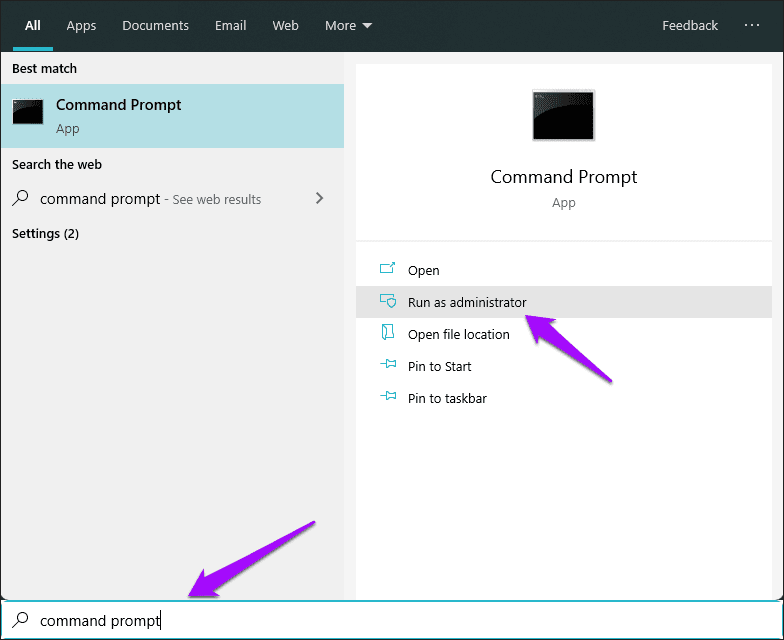
Escriba (o copie y pegue) el siguiente comando (desplácese hacia el extremo derecho) en la consola del símbolo del sistema y presione Entrar:
REG ADD HKLMSOFTWAREPoliciesGoogleChrome /v BrowserGuestModeEnabled /t REG_DWORD /d 0
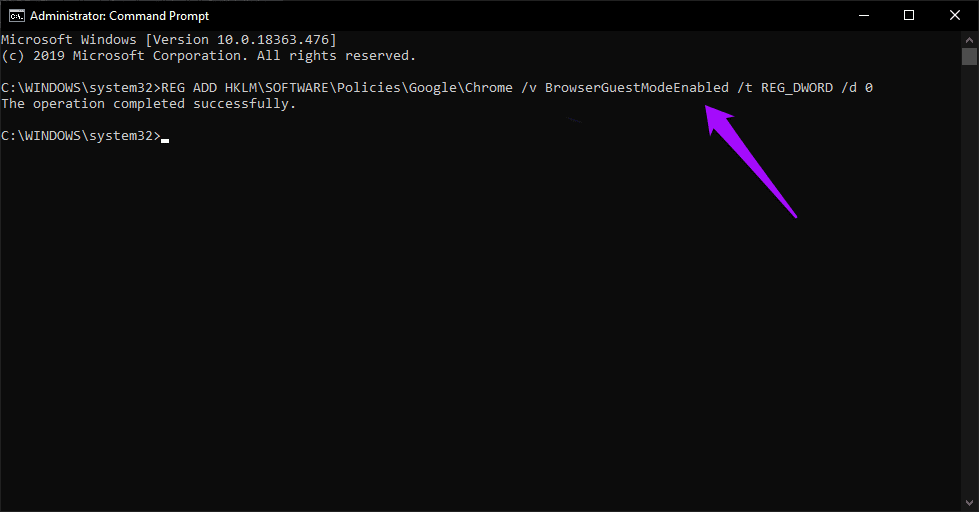
Salga de Chrome y reinicie su computadora. Reinicie Chrome y haga clic en su perfil; ya no encontrará la opción para abrir la ventana del modo invitado en la lista. Otros métodos para abrir Chrome en modo invitado tampoco funcionarán.

anotar:
Si desea volver a habilitar la navegación de invitados en Chrome más tarde, deberá eliminar la entrada del registro que creó anteriormente. Para hacer esto, escriba (o copie y pegue) el siguiente comando (desplácese completamente hacia la derecha) en una consola del símbolo del sistema con privilegios administrativos y presione Entrar:
REG DELETE HKLMSOFTWAREPoliciesGoogleChrome /v BrowserGuestModeEnabled /f
No olvides reiniciar tu computadora después. De lo contrario, no verá el cambio reflejado en el navegador.
Si desea utilizar el Editor del Registro para deshabilitar el modo invitado en Chrome, los siguientes pasos le ayudarán a hacerlo.
Lee También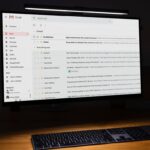 Cómo eliminar automáticamente correos electrónicos en Microsoft Outlook
Cómo eliminar automáticamente correos electrónicos en Microsoft OutlookPaso 1: Presione la tecla de Windows + acceso directo R para abrir el cuadro Ejecutar. luego escribe regeditar en el cuadro de búsqueda y haga clic en Aceptar para iniciar el Editor del Registro.
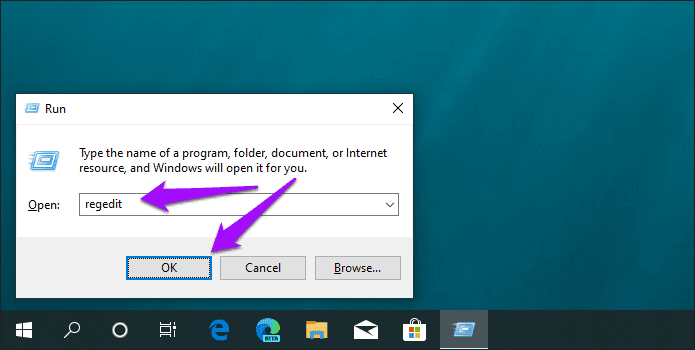
2do paso: Ingrese la siguiente ruta en la barra de direcciones del Editor del Registro y presione Entrar:
HKEY_LOCAL_MACHINESOFTWAREPoliciesGoogleChrome
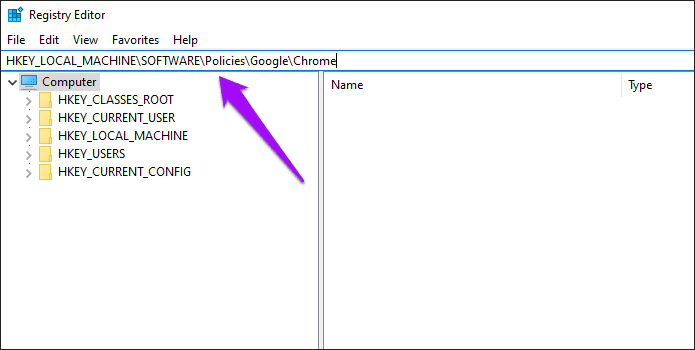
Paso 3: Seleccione la carpeta llamada Chrome en el panel de navegación izquierdo de la ventana del Editor del Registro. Luego, haga clic con el botón derecho en un área vacía en el lado derecho de la ventana, seleccione Nuevo y haga clic en Valor DWORD (32 bits).
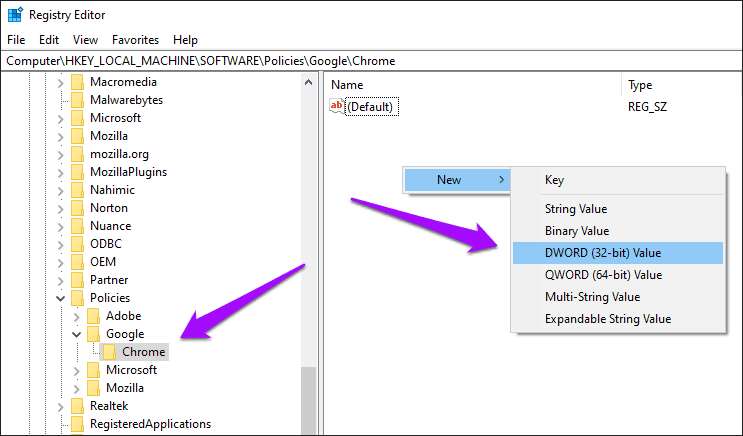
Paso 4: Asigne un nombre a la entrada de registro recién creada: BrowserGuestModeEnabled.
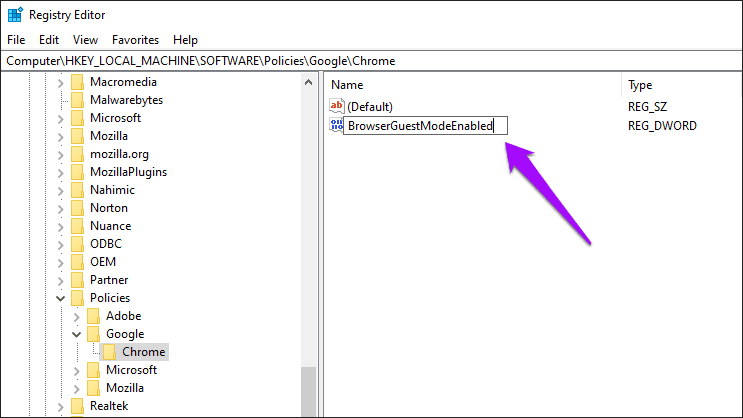
Paso 5: Haga doble clic en la entrada de registro BrowserGuestModeEnabled. Ingrese un valor de 0 en el campo bajo Información del valor y haga clic en Aceptar. Luego salga del Editor del Registro.
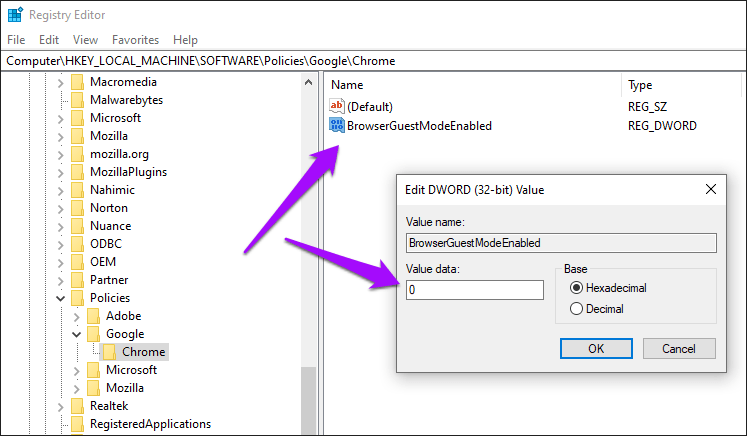
Reinicie su computadora y ejecute Chrome. El modo invitado debe estar desactivado.
Lee También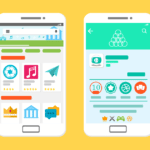 Las 11 mejores maneras de corregir el error de Dropbox que no se conecta o sincroniza en Windows 10
Las 11 mejores maneras de corregir el error de Dropbox que no se conecta o sincroniza en Windows 10Si desea volver a habilitar el modo invitado, simplemente navegue a la misma ubicación en el Editor del Registro que antes y elimine la clave de registro BrowserGuestModeEnabled. Reinicie su computadora para aplicar los cambios.
Deshabilitar el modo invitado en Chrome en una Mac es bastante simple. Un simple comando de terminal de macOS debería ayudarlo a hacer el trabajo en un tiempo récord.
Comience presionando el atajo Shift + Cmd + U para abrir la carpeta Utilidades en su Mac. Luego haga doble clic en Terminal.
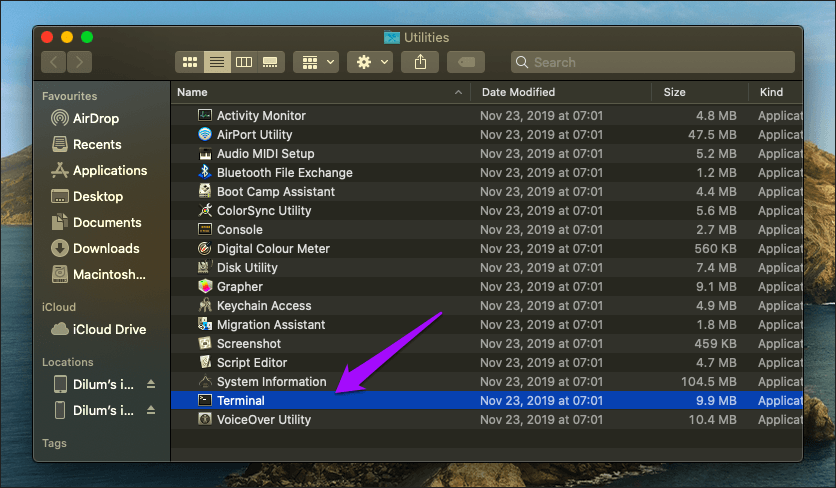
Escriba el siguiente comando en la terminal de macOS y presione Entrar:
defaults write com.google.Chrome BrowserGuestModeEnabled -bool false
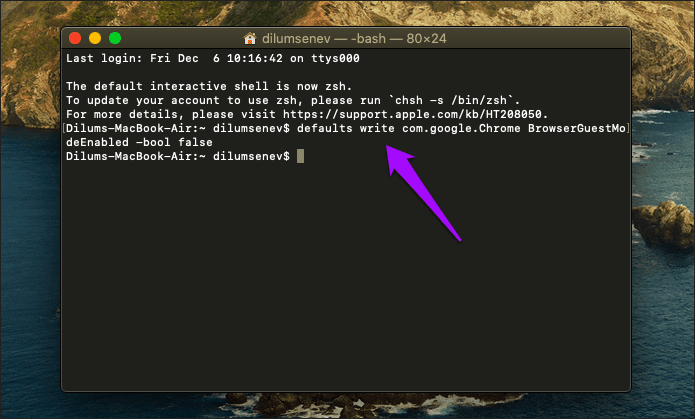
Fuerce el cierre de Chrome y reinícielo. Haga clic en su perfil y encontrará el modo de invitado deshabilitado.
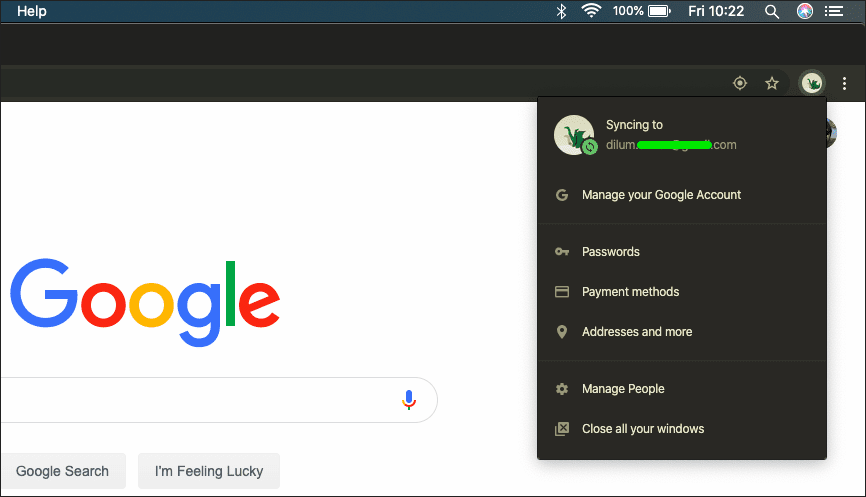
Si desea volver a habilitar el modo invitado más tarde, escriba el siguiente comando en una ventana de terminal y presione Entrar:
Lee También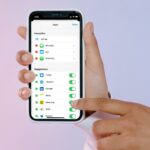 Cómo editar la hoja de compartir en el iPhone
Cómo editar la hoja de compartir en el iPhonedefaults write com.google.Chrome BrowserGuestModeEnabled -bool true
Asegúrate de salir y reiniciar Chrome para aplicar los cambios.
no son bienvenidas
Permitir que otros naveguen en modo invitado no es un buen augurio si desea saber para qué sirve su navegador. Es mucho mejor crear múltiples perfiles de usuario que pueda monitorear fácilmente, aunque aún es posible que los usuarios eliminen manualmente los datos de navegación. De cualquier manera, deshabilitar el modo de invitado (junto con el modo de incógnito) contribuye en gran medida a eliminar el factor de conveniencia de la navegación web privada sin restricciones.
Próximo : ¿Cansado de usar Chrome en modo oscuro? Aquí se explica cómo desactivarlo en Windows y macOS.
Si quieres conocer otros artículos parecidos a Cómo deshabilitar la navegación de invitados en Chrome puedes visitar la categoría Informática.

TE PUEDE INTERESAR